本講義では、金沢工業大学基礎実技教育課程の西川教授から強力なサポートを受けてETロボコンをロボティクス学科向けにアレンジしたロボコンをテーマとして、組込みプログラミングの基礎を楽しく学びます。なお、ノートパソコンのOSはWindowsに限定します。なお、以下の方法は西川教授の資料と以下のサイトを参考にしています。
- 参考サイト
- 開発環境(cygwin)のインストール:(以下の補足説明は重要)インストール作業で使用するウェブブラウザはGoogle Chromeを必ず使うこと。インターネットエクスプローラーでは失敗します。
-
- CygwinはWindows上でUNIXのような環境を提供するもので、UNIXのコマンドが使えます。
- 1. Cygwin Setup (セットアップ): ここをクリックして64-bit版Cygwinのインストーラをダウンロードする。ダウンロードしたインストーラsetup-x86_64.exeをダブルクリックして起動する。
- 2. Choose A Download Source (インストール方法の選択):Install from Internetを選択し、「次へ(N)」をクリックする。
- 3. Select Root Install Directory (ルートインストールディレクトリの選択):デフォルト(標準)でRoot Directoryが”C:\cygwin64″、Install Forが”All Users (RECOMMENDED)になっているので、そのまま「次へ(N)」をクリックする。
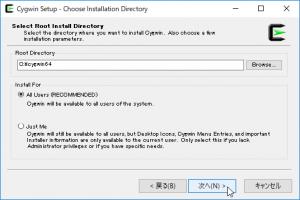
- 4. Select Local Package Directory (ローカルパッケージディレクトリの選択):ダウンロードしたパッケージを置くディレクトリを設定する。Local Package Directoryを「C:\Users\ユーザー名\Downloads」にして「次へ(N)」をクリックする。
Downloadsディレクトリがない場合は、”Directory … does not exist, would you like me to create it?”と聞かれるので「はい(Y)」をクリックする。
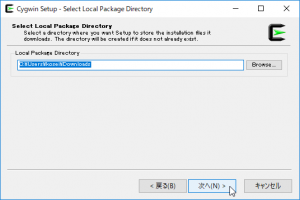
- 5. Select Your Internet Connection (インターネット接続の選択):学内LANではUse HTTP/FTP Proxyにチェックを入れる。Proxy Host、Portは次のとおり。なお、Proxyの設定はウェブブラウザでも行うこと。学外の場合は、Direct Connectionを選択する。
- 6. Choose A Download Site(ダウンロードサイトの選択): ダウンロードサイトはhttp://ftp.jaist.ac.jpを選び、「次へ(N)」をクリックする。
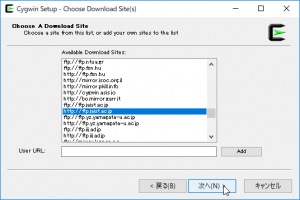
- 7. Select Packages (パッケージの選択):EV3RTを使うためには次の4パッケージ(gcc-core, make, diffutils, perl)をインストールしなければならない。Searchにパッケージ名を入れてViewをCategoryにする。CategoryにDevelなどの名前が表示されるので、その左の「田」印をクリックするとパッケージがたくさん表示される。インストールするパッケージが見つかったら、Newの欄にある「 Skip」をクリックするとインストールするバージョンが表示される。
- 同様にして4つのパッケージを全て選択してから最後に「次へ」をクリックする。gcc-core(バージョン4.9.0-1以降、本演習では7.4.0-1)
- 8. Review and confirm changes (選択したパッケージの確認): 後でパッケージを詳しくチェックするので、以下のようなウインドウになっていれば良いので、「次へ(N)」をクリックする。
- 9. Create Icons (アイコンの作成): Cygwinのインストールが完了ので、アイコンをデスクトップに生成し、スタートメニューに追加する。「完了」をクリックする。
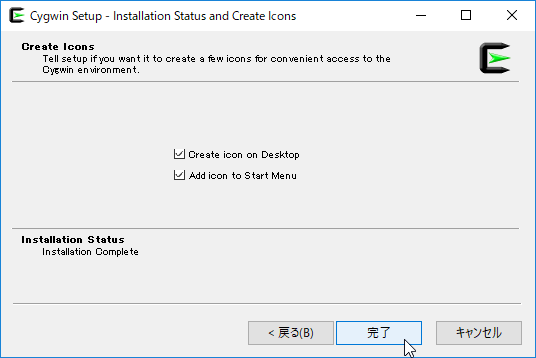
- 10. インストールのチェック:デスクトップにあるCygwin64 Terminalアイコンをダブルクリックして起動し、以下のコマンドを実行する。Cygwinのパッケージ情報が出力されるので、以下のバージョンと同じか新しいこととStatusがOKであることを確認する。違う場合は「7. Select Packages」の作業をやり直す。$はプロンプトなので入力しない。
- 11. UNIXコマンドの説明:Cygwinインストール後の作業これからの作業で必要になるCygwinで使えるUNIXコマンドを説明します。
- pwd:現在のディレクトリ位置を表示
- cd␣フォルダ名:ディレクトリを移動
- cd: ホームディレクトリに戻る
- ls: ファイルリストを表示
- ls␣-l: ファイルリストの詳細情報を表示
- rm␣ファイル名: ファイルを削除(ディレクトリは削除不可)
- cp␣ファイル名1␣ファイル名2: ファイルのコピー
- mv␣ファイル名1␣ファイル名2: ファイルの移動
- 12. 作業ディレクトリ(フォルダー)の作成:Cygwin64 Terminalで以下のコマンドを実行し、作業フォルダーを作成する。
- $ mkdir /ev3rt
- WindowsのフォルダはC:¥cygwin64¥ev3rtになる。
- $ mkdir /ev3rt
-
- GCC ARMのインストール
- GCC ARM(GNU Tools for ARM Embedded Processors)のインストーラをダウンロードする。
- License Agreement (ライセンス同意):ライセンスの確認になるので、”I accept the terms of the license agreement”にチェックを入れて、「Next」をクリックする。

- Choose Destination Location (インストール先の選択): インストール先を聞かれるのでデフォルトのまま、「Next」をクリックする。

- Start Copying Files (ファイルコピー開始):「Next」をクリックする。
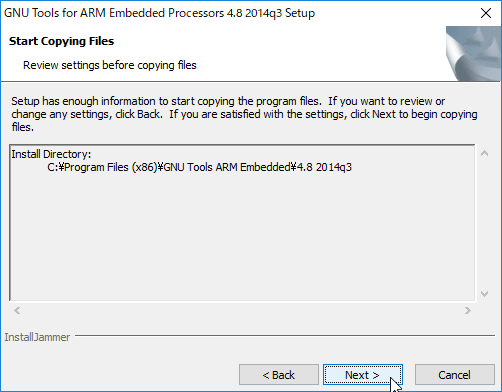
- Install wizard Complete (インストールの完了): “Add path to environment variable”だけにチェックを入れて「Finish」をクリックする。他の項目にチェックを入れてはいけない。
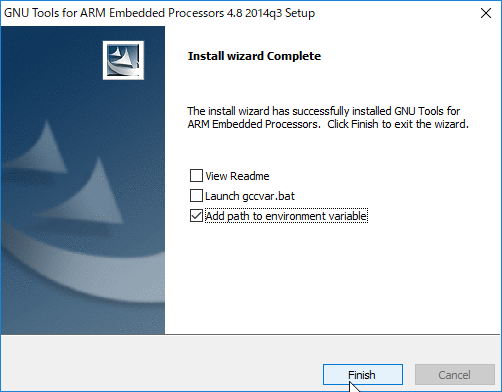
- インストールの確認: 新しくCygwin Terminalを起動して、以下のコマンドを打ち込みバージョンを確認する。
- U-Bootのmkimageのインストール:U-BootとはOSを起動するためのブートローダとよばれるプログラムであり、組み込み機器でよく使われている。以下のリンクからmkimageのバイナリをダウンロードする。mkimageはU-Boot用のフォーマットに変換するコマンド。なお、ダウンロードにはChromeを使うこと。Internet ExplorerやFireFoxを使うと余分な拡張子がついてこれからの作業がうまくいかないので注意。
-
- http://www.trimslice.com/download/tools/Mkimage.tar.gz
- ダウンロードした“Mkimage.tar.gz” を“作業フォルダー C:¥cygwin64¥ev3rt (cygwinでは/ev3rt)” にマウスを使ってコピペする。WindowsのC:¥cygwin64¥ev3rtフォルダはcygwin terminalでは/ev3rtとなる。
- Cygwin Terminal を起動し、以下のコマンドを実行して“作業フォルダー(ev3rt)” に移動する。
$ cd /ev3rt
- 下記のコマンドを使いMkimage.tar.gzを展開する。
$ tar xvzf Mkimage.tar.gz
- 実行ファイルmkimage.exeを以下のコマンドでコピーする。
$ cp mkimage.exe /usr/local/bin
-
- 開発プラットフオームEV3RTのインストール
- 参考サイト
- パッケージバージョンβ7-3をダウンロードする。
- ダウンロードしたEV3RTのパッケージ(ev3rt-beta7-3-release.zip) を解凍し、hrp2.tar.xzだけを“作業フォルダーC:¥cygwin64¥ev3rt (cygwinでは/ev3rt)の中にマウスを使ってコピペする。なお、hrp2.tar.xzはカーネルのソースコードが格納されている。
- Cygwin Terminalを起動して以下のコマンドで作業フォルダー(/ev3rt)に移動する。
$ cd /ev3rt
- 起動したCygwin Terminalで以下のコマンドを実行してhrp2.tar.xzを解凍する。
$ tar xvf hrp2.tar.xz
- 以上で開発環境のインストールは終わりです。お疲れ様!
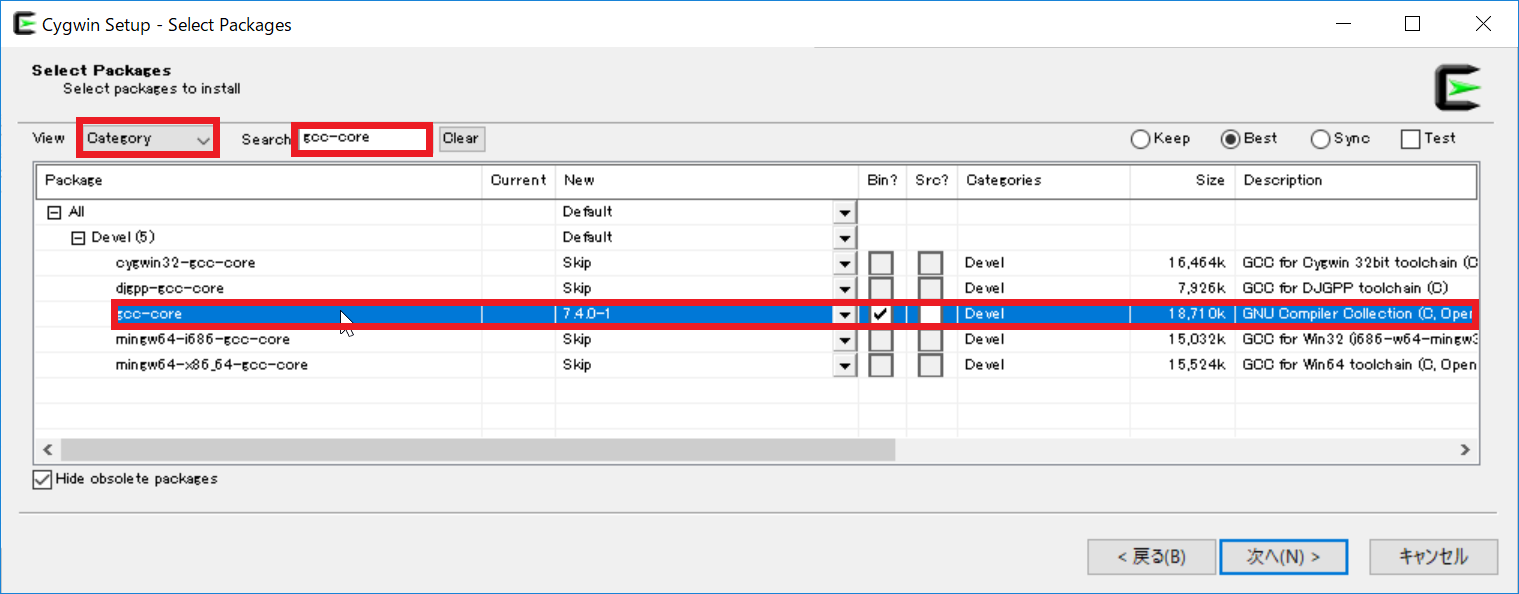


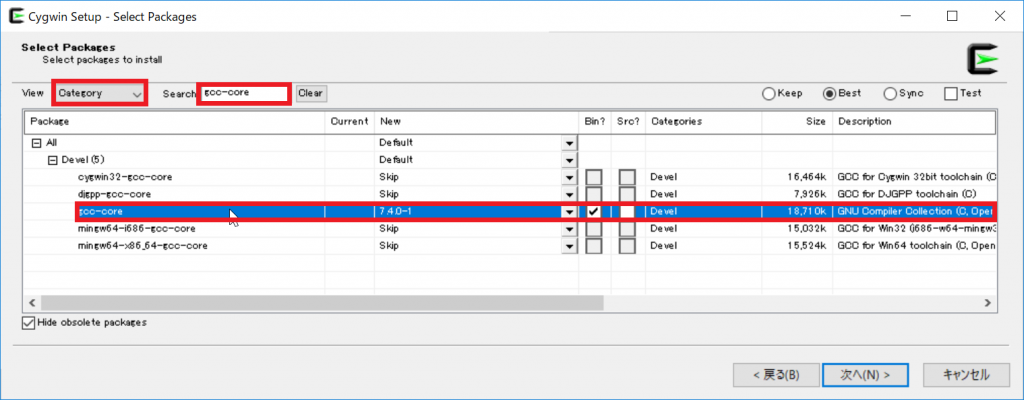
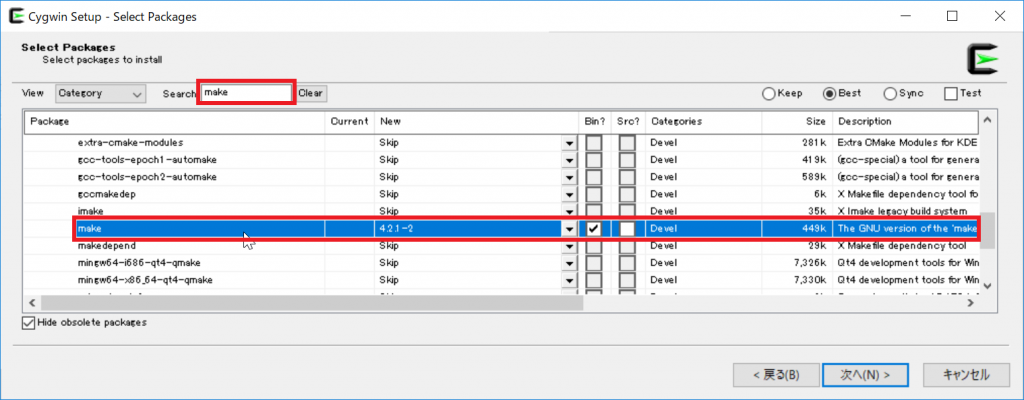
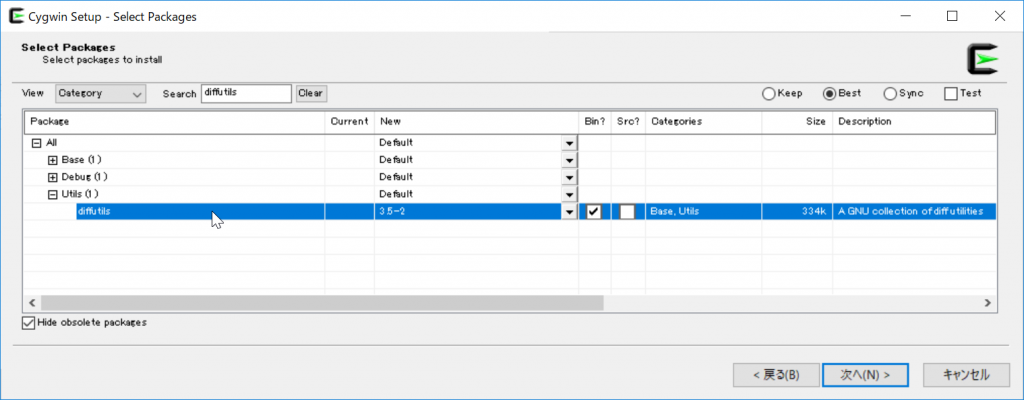
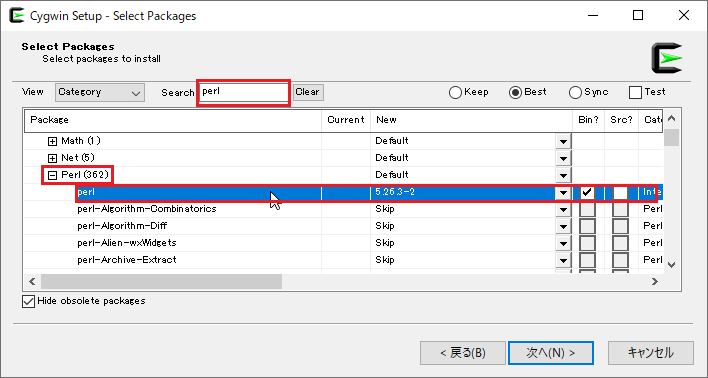
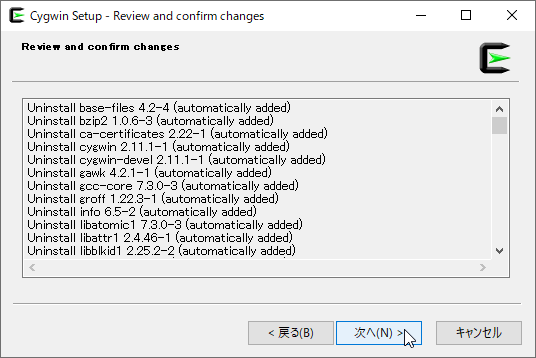
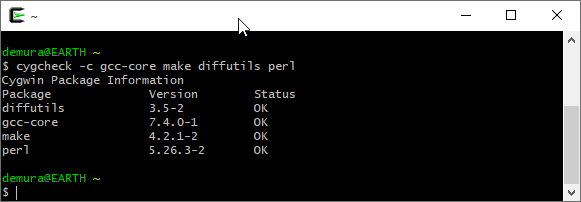
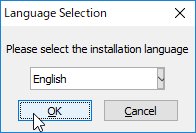
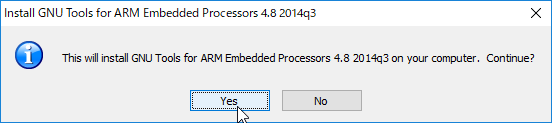

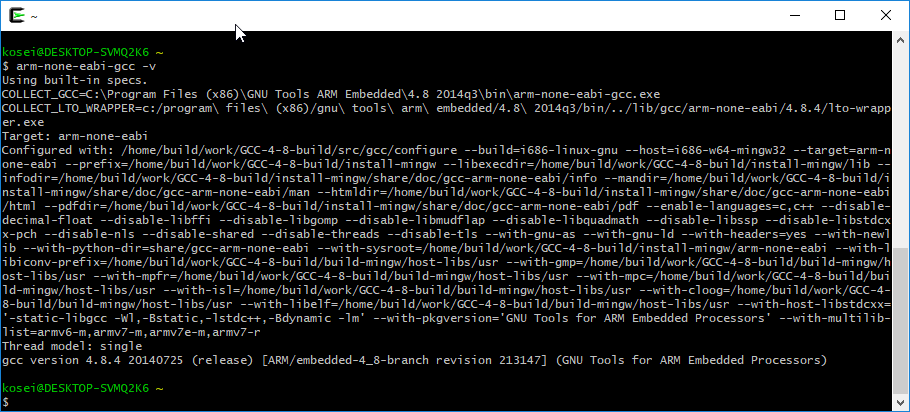

コメント